

By Nathan E. Malpass, Son Güncelleme: 6/12/2023
Hiçbir iPad kullanıcısı ne zaman veri kaybedebileceğini bilemez, çünkü birkaç şey olabilir ve tüm verileriniz iPad'den silinir. keşfetmek için bazı yollara bakmak istiyoruz. iPad iCloud yedeklemesinden geri yükle. iCloud, konum ve cihazdan bağımsız olarak verilere erişmenizi sağlayan bulut depolama işlevlerine sahip Apple tabanlı bir araç takımıdır.
Ayrıca, iDevice iOS verilerini iCloud hesabında senkronize ettiği sürece veri kurtarma işlevlerini destekler. Apple kullanıcıları için en iyi ve en güvenilir araç takımıdır. Eşsiz avantajı, iPhone'unuzda silinen dosyaları kurtarın veya Apple Kimliğinize ve oturum açma ayrıntılarına sahip olduğunuz sürece herhangi bir konumdaki diğer veriler. iCloud yedeklemesini yalnızca iCloud hesabındaki verileri eşzamanladıysanız çalıştırabilirsiniz; değilse, daha fazla seçenek aramalısınız.
Piyasada keşfedebileceğiniz birkaç tane var. Bu makalenin 3. bölümünde tartışıldığı gibi bazı güvenilir araç setlerinin avantajı, iPad'i iCloud yedeklemesinden geri yüklemek için daha da erişilebilir bir seçenek için hala Apple çözümünü kullanan bir iCloud geri yükleme işleviyle birlikte gelmeleridir. Bu makalenin 1. Bölümü, yerleşik ayarları kullanarak bir iPad'i iCloud yedeklemesinden geri yüklemeye bakar.
Bölüm 1: Dahili Ayarları Kullanarak iPad'i iCloud Yedeklemesinden Geri Yükleme2. Bölüm: Mac Kullanarak iPad'i iCloud Yedeklemesinden Geri YüklemeBölüm 3: FoneDog iOS Veri Kurtarma'yı Kullanarak iPad'i iCloud Yedeklemesinden Geri YüklemeBölüm 4: Sonuç
Verilere her koşulda erişebiliyor olmanız dijital dünyada çok işe yarıyor. Yedeklemek ve geri yükleyebilmek önemlidir.
Bu makale, iPad'in iCloud yedeklemesinden nasıl geri yükleneceğini inceler. İCloud yedeklemesine nasıl erişileceğine ve tüm iOS işlevlerini yönetmek için nasıl kullanılacağına bakmak istiyoruz. Henüz iPad verilerinizi kaybettiniz mi? iCloud hesabınız var mı? Evet ise, o zaman bu sizin için bir makale. İPad'in iCloud yedeklemesinden nasıl geri yükleneceği ile ilgili prosedüre bakmak istiyoruz. Hatta bu araçlardan biriyle öğrenebilirsiniz. cihazınızda silinen telefon numaralarınızı nasıl alırsınız.
Bu, benzersiz bir teknolojik bilgi birikimi gerektirmeyen basit bir süreçtir. Bu prosedüre başlamadan önce birkaç içgörü bilmek önemlidir. İşte buradalar:
İşte prosedür:
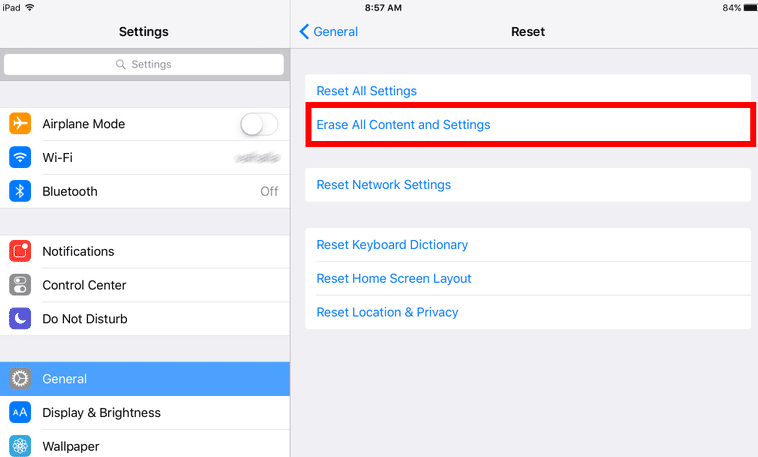
İPad'i iCloud yedeklemesinden doğrudan Mac aygıtından geri yükleyebileceğinizi biliyor musunuz? Yapmanız gereken tek şey, bir USB-C cihazı kullanarak iPad'i bilgisayara bağlamak veya Thunderbolt gibi bir kablosuz bağlantı kullanmaktır. Bu, Mac sürümüne bağlıdır. İşte prosedür:
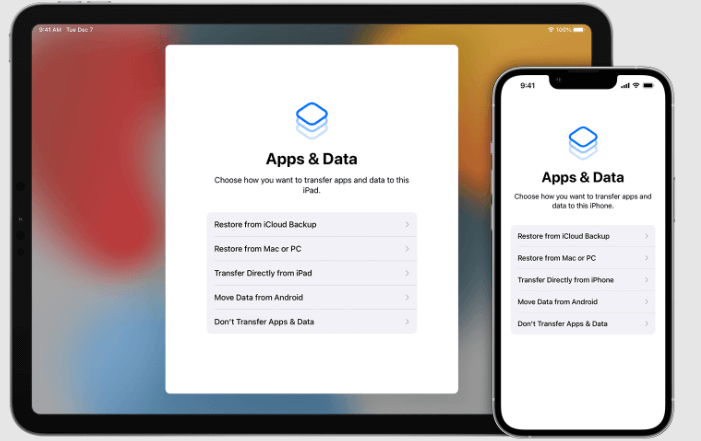
Oldukça basit. İPad'i iCloud yedeklemesinden yönetmek ve geri yüklemek için herhangi bir teknik bilgiye ihtiyacınız olduğunu düşünüyor musunuz? Değil.
The FoneDog iOS Veri kurtarma tüm iOS aygıtları için iOS verilerini kurtarmak için tasarlanmış go-to araç setinizdir. Diğer iOS cihazlarının yanı sıra iPad, iPad ve iPhone'u içerir. Araç takımları basit bir arayüz üzerinde çalışır ve veri türleri üzerinde herhangi bir sınırlama yoktur.
iOS Veri Kurtarma
Fotoğrafları, videoları, kişileri, mesajları, arama günlüklerini, WhatsApp verilerini ve daha fazlasını kurtarın.
iPhone, iTunes ve iCloud'dan verileri kurtarın.
En son iPhone ve iOS ile uyumludur.
Bedava indir
Bedava indir

Bazı veri türleri arasında fotoğraflar, videolar, kişiler, uygulamalar, notlar, sesli notlar, resimler ve dosyalar bulunur. Araç takımları, diğerlerinin yanı sıra Facebook Messenger, WhatsApp, Line ve WeChat'i içeren bir sosyal medya entegrasyonu üzerinde çalışır.
Verilerin bulunduğu senaryodan bağımsız olarak kayıp verilerin kurtarılmasını destekler. Telefon ekranı hasar görebilir; ayrıca bir iOS yükseltmesi olduğunda su hasar gördüğünde kazara hasar görebilir ve ayrıca sistem hatası fabrika ayarlarına sıfırlamayı yönetebilir.
iPhone'dan kurtarmayı veya iTunes'dan Kurtar'ı ve iCloud'dan Kurtar'ı destekler. İşte gelişmiş özelliklerden bazıları:
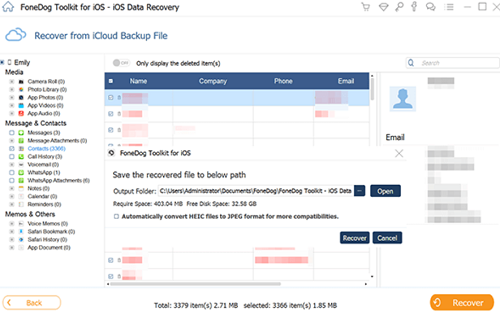
Bu, iPad'i iCloud yedeklemesinden geri yüklemek için ideal ve güvenilir bir araç takımıdır. Ancak, diğer iki yöntem de mevcuttur ancak bu işlevler için çalışmaz.
İnsanlar ayrıca okurİPhone'da iCloud'dan Kayıp veya Silinen Notlar Nasıl Geri Yüklenir [2022update]iPhone'unuzda Silinen Metin Mesajları Nasıl Kurtarılır [2021 Güncellemesi]
İPad'i iCloud yedeklemesinden geri yüklemenin yollarını ve yollarını ararken, iCloud hesap ayrıntılarına, Apple Kimliğine ve parolaya sahip olmanız gerekir.
Ayrıca, birkaç araç seti, verileri geri yüklemek için iCloud işlevselliğini de barındırır. iCloud hesabında yedekledikten sonra kaybolan verileriniz için endişelenmeniz gereken günler geride kaldı. Araç setlerinin seçimi tamamen size bağlıdır.
Piyasada, onlar için neyin işe yaradığını keşfetmeniz ve seçmeniz gereken birkaç tane var. Araştırmamızda, iOS Veri Kurtarma yazılımı olan FoneDog, deneyebileceğiniz ve keşfedebileceğiniz ve bunlardan en iyi şekilde yararlanabileceğiniz en iyi ve en güvenilir uygulamadır.
Yine de kendinizi bu platformdakilerle sınırlamayın. İPad'i iCloud yedeklemesinden geri yükleyebildiğiniz sürece daha fazlasını deneyin ve test edin.
Hinterlassen Sie einen Kommentar
Yorumlamak
iOS Veri Kurtarma
FoneDog iOS Veri Yedekleme - iOS aygıtınızdan kayıp veya silmiş dosyaları kurtarmanıza yardım etmek için üç etkili yöntem sağlar.
Ücretsiz deneme Ücretsiz denemePopüler makaleler
/
BİLGİLENDİRİCİLANGWEILIG
/
basitKOMPLİZİERT
Vielen Dank! Merhaba, Sie die Wahl:
Excellent
Değerlendirme: 4.7 / 5 (dayalı 87 yorumlar)